当前位置:首页 > 帮助中心 > 如何给win10电脑重装系统,怎么给win10重装系统
如何给win10电脑重装系统,怎么给win10重装系统
Win10系统出现了各种莫名其妙的问题,怎么也修不好,咋办?最好的方法当然是重装。以往重装系统非常复杂,尤其是光盘重装系统,导致很多对电脑不是很精通的朋友完全无法自己进行重装。但是,今天小编就来告诉大家一个任何人都能重装win10系统的,超级简单,让你以后再也不会为系统出现问题而发愁。下面就来看看如何给win10电脑重装系统吧!
怎么给win10重装系统
一、制作大白菜u盘启动盘
1、首先,下载大白菜U盘启动盘制作工具最新版,并准备好镜像系统和查询该电脑型号的U盘启动快捷键。
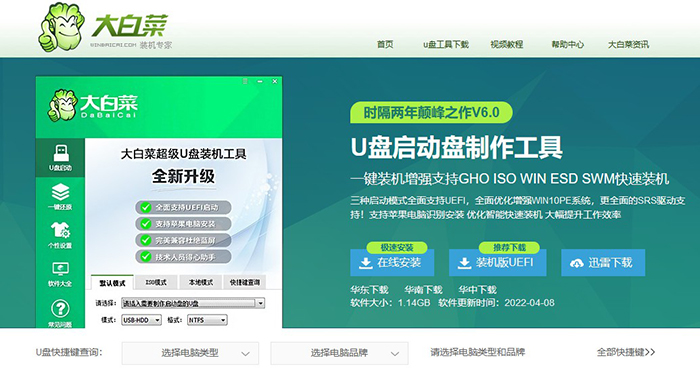
2、打开大白菜制作工具,默认设置,点击一键制作,耐性等待即可。
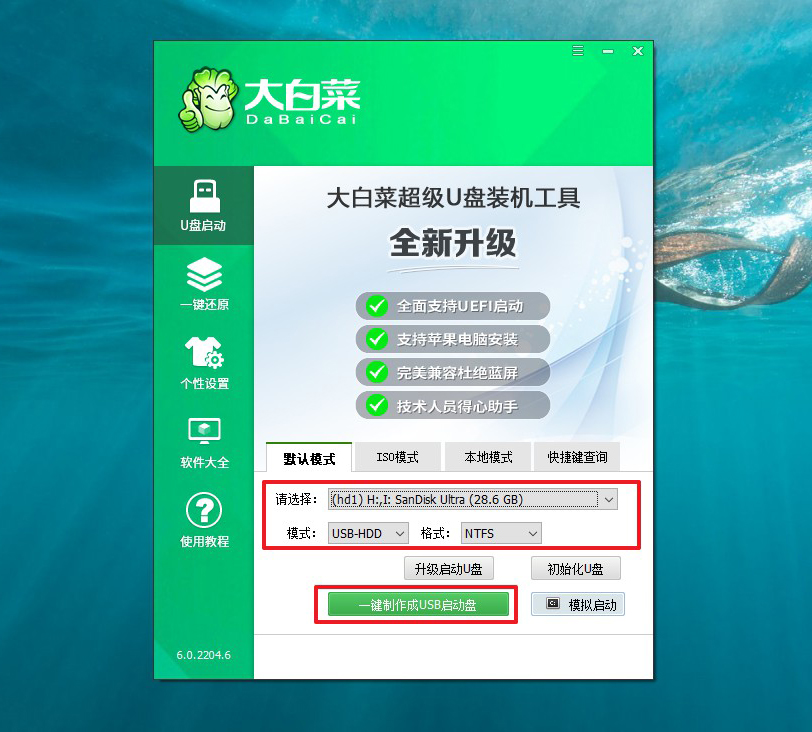
3、完成大白菜U盘启动盘制作后,将镜像系统下载到U盘启动盘中,或者保存在除系统盘外的其他分区中。
二、设置大白菜u盘启动
1、确定u盘启动盘制作成功之后,就可以将它插入电脑,按下主机重启按钮。
2、等待电脑出现开机画面时,快速按下U盘启动快捷键,设置U盘启动即可进入winpe界面。
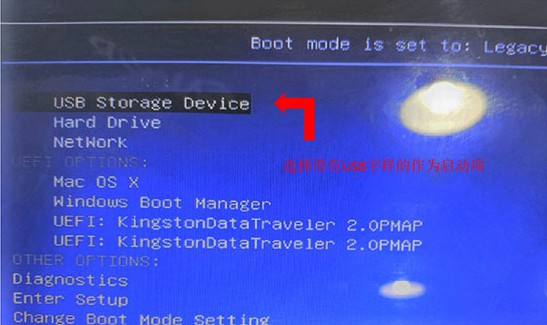
3、最后,选中【1】Win10X64PE(2G以上内存),回车进入winpe桌面。
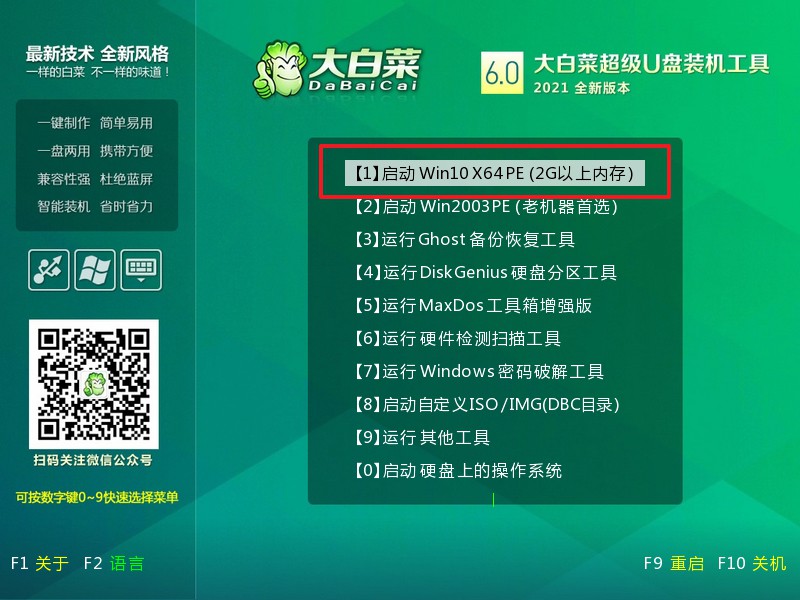
三、电脑大白菜u盘启动盘重装系统
1、 进入winpe桌面,打开装机软件,如下图所示勾选,安装系统在C盘,点击“执行”。
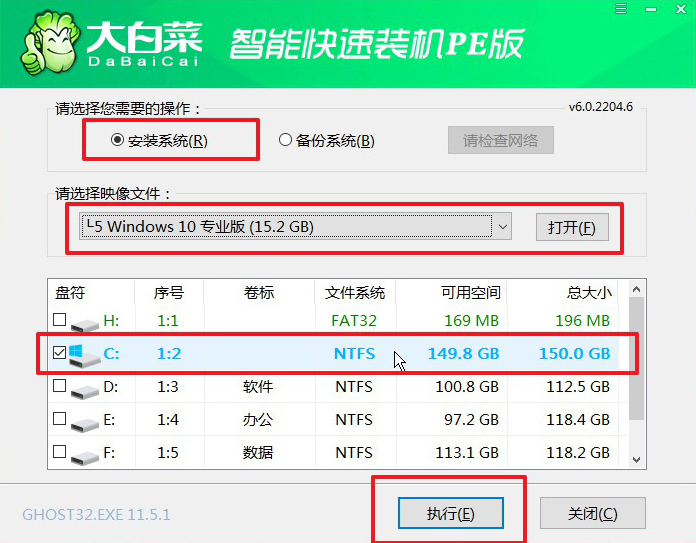
2、 弹出一键还原窗口时,默认勾选,点击“是”。
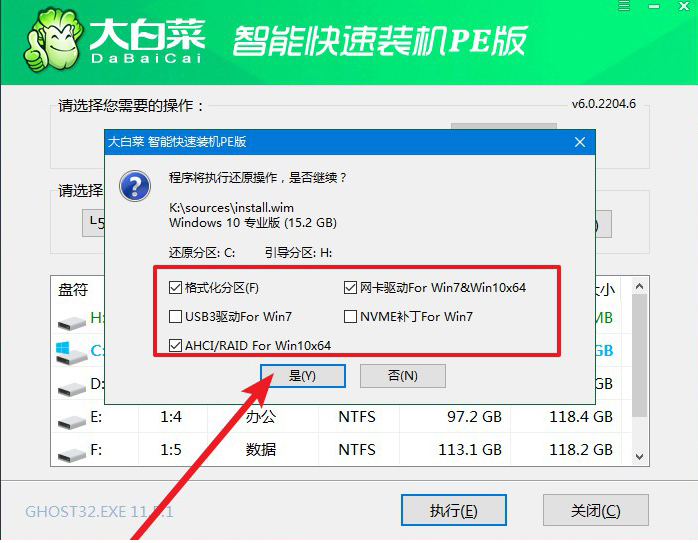
3、 电脑提示重启,拔掉U盘,无需操作,软件会自动运行,电脑进入win10系统桌面代表重装成功。
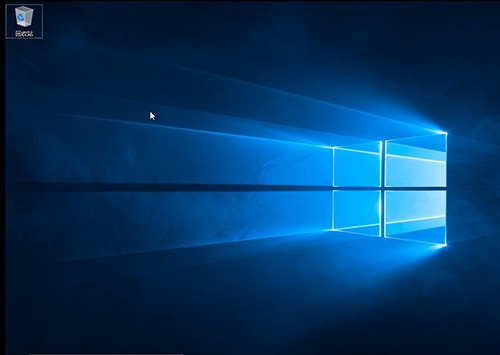
上面的步骤,就是本次小编讲解的如何给win10电脑重装系统。小编需要提醒的是,在正式开始重装win10系统前,要把桌面和文档这两个文件夹里的东西备份,因为重装系统的过程中会直接格式化C盘,清理到里面的数据。同时,在正式操作之前,还要先关闭安全杀毒软件,避免误杀。

